
A Smite Failed to Launch gyakori probléma, amelyet különféle játékosok jelentettek. A játékosok szerint a játék indítása közben összeomlott, és nem válaszolt az eszközeiken.
Tehát ebben az oktatóanyagban megtudhatja, hogyan javíthatja ki a Smite nem indul el problémát.
Ha a Smite nem indul el Windows rendszeren, javasoljuk a Speciális rendszerjavítást:
Ez a szoftver az Ön egyablakos megoldása a Windows hibák kijavítására, a rosszindulatú programok elleni védelemre, a hulladékok tisztítására és a számítógép maximális teljesítményének optimalizálására 3 egyszerű lépésben:
- Kiváló értékelést kapott a Trustpiloton .
- Kattintson a Telepítés és keresés most lehetőségre a számítógépes problémákat okozó telepítési és vizsgálati problémákhoz.
- Ezután kattintson a Kattintson ide az összes probléma azonnali megoldásához lehetőségre a számítógép hatékony javításához, tisztításához, védelméhez és optimalizálásához.
A Smite egy ingyenesen játszható játék, és az összes vezető platformra, például PC-re, Playstationre, Xboxra és Nintendo Switchre megjelent , és nagyon népszerű játék a MOBA közösségben.
De a közelmúltban sok játékos arról számolt be, hogy problémákkal kell szembenéznie, amikor elindítja azt olyan eszközein, mint a Steam, valamint a Windows 10 és 11, ezért alább megtudhatja, milyen megoldások vannak a Smite nem indul el problémáján.
Mielőtt közvetlenül a javításokhoz ugorna, fontos ellenőrizni a lehetséges okokat, amelyek miatt a Smite összeomlik, és miért nem indul el az eszközön.
Szóval, minden további nélkül, kezdjük is..!
Mi okozza a „Smite nem sikerült elindítani” problémát?
- Rendszerkompatibilitás: A Smite meglehetősen igényes cím, és csúcsminőségű specifikációkat igényel. Tehát győződjön meg arról, hogy számítógépe képes kezelni a játékot.
- Víruskereső és Windows Defender: Néha a harmadik féltől származó víruskereső és a Windows Defender megzavarja a játék működését, és nem engedi elindítani.
- Microsoft Visual C++ frissítések: Egyes játékosok a játékfórumon arról számoltak be, hogy a Microsoft Visual C++ legutóbbi frissítései miatt a Smite nem indul el a Steam problémával.
- Merevlemez meghibásodása: Ha rendszeres összeomlásokat és hibákat észlel a játékban, akkor nincs probléma a játékban, a probléma a merevlemezzel van, mivel a merevlemez lassú, és a legtöbb Triple-A játéknak SSD-re van szüksége a jobb működéshez és működéshez.
- Sérült vagy hiányzó játékfájlok: Néha a játékfájlok megsérülnek vagy hiányoznak a telepítés során, majd hibákat és problémákat okoznak, amikor elindítja a játékot, és leállítja az indítást.
- Elavult grafikus illesztőprogramok: A grafikus kártya gyártói gyakran frissítik illesztőprogramjaikat, hogy kompatibilisek legyenek az új Triple-A játékokkal. És ha az illesztőprogram megsérül, akkor ez problémát okozhat az indításkor, és mivel a Smite nem indul el.
Tehát ezek a gyakori bűnösök a problémáért, most kövesse az alábbi hibaelhárítási megoldásokat a probléma megoldásához.
Hogyan lehet javítani a Smite sikertelen indítási problémáját?
Tartalomjegyzék
Váltás
1. megoldás – Ellenőrizze a rendszerkövetelményeket
A Smite meglehetősen nehéz játék, és jó számítógépre van szüksége a játék futtatásához, ezért ellenőrizze a rendszer specifikációit a játék minimális rendszerkövetelményeivel. A játék rendszerkövetelményei az alábbiakban találhatók:
- Operációs rendszer: Windows 7 vagy újabb (64 bites).
- Processzor: Intel Core 2 Duo 2,4 Ghz vagy Athlon X2 2,7 Ghz.
- RAM: 4 GB.
- Grafikus kártya: Nvidia GeForce 8800 GT.
- HDD tárhely: 30 GB.
Most, ha minden rendben van, de még mindig nem lehet elindítani, akkor a probléma valami más lehet, ezért próbálja meg a következő megoldást.
2. megoldás – Frissítse a grafikus illesztőprogramot
A grafikus kártyák gyártói gyakran frissítik az illesztőprogramokat, hogy kártyáik kompatibilisek legyenek a legújabb játékokkal. Ha pedig elavult grafikus illesztőprogramokat használ, akkor ez ütközik a játékfájlokkal, és megakadályozza, hogy kapcsolatot létesítsenek a játékszerverrel. Ezért ajánlott frissíteni a grafikus illesztőprogramokat. A grafikus illesztőprogramok frissítéséhez kövesse az alábbi utasításokat:
- Lépjen a Start menübe , és keresse meg az Eszközkezelőt.
- Most kattintson a Display adapter opcióra, majd kattintson a jobb gombbal a dedikált grafikus kártya nevére.
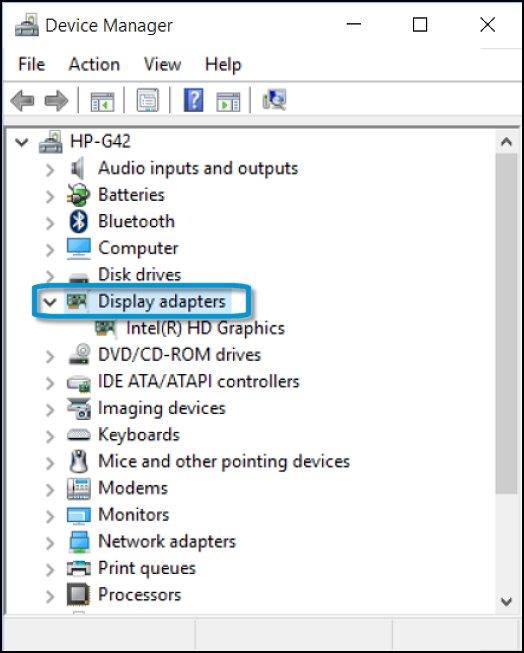
- Kattintson a grafikus illesztőprogram frissítésére
- Válassza a Frissített illesztőprogramok automatikus keresése lehetőséget
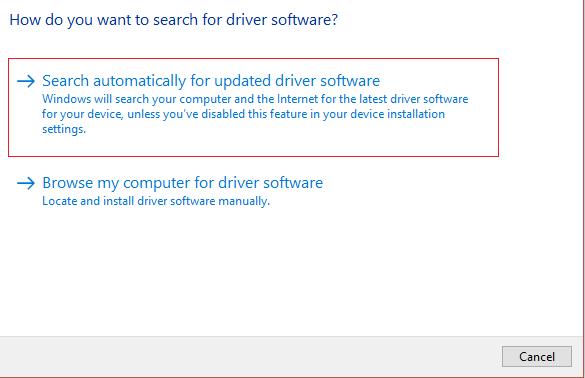
- Mostantól a Windows automatikusan megkeresi és letölti, ha elérhető frissítés.
- Indítsa újra a számítógépet, indítsa el a játékot, és ellenőrizze, hogy a probléma megoldódott-e vagy sem.
Könnyedén frissítheti a grafikus illesztőprogramokat is az Illesztőprogram-frissítő eszközzel , ez egy automatikus eszköz, amely egyszeri beolvasással felismeri és frissíti a teljes rendszer-illesztőprogramokat anélkül, hogy időigényes kézi lépéseket követne.
Szerezze be a Driver Updater eszközt a GPU illesztőprogramjainak automatikus frissítéséhez
3. megoldás – Ellenőrizze a játékfájlok integritását
Ha a játékfájlok sérültek vagy hiányoznak, ez a probléma előfordulhat. Ezért ajánlott a Steam kliensen keresztül ellenőrizni a játékfájlok sértetlenségét. A játékfájlok sértetlenségének ellenőrzéséhez kövesse az alábbi utasításokat:
- Indítsa el a Steam klienst , és lépjen a játékkönyvtárba.
- Most kattintson a jobb gombbal a játékra, és kattintson a Játékfájlok integritásának ellenőrzése elemre
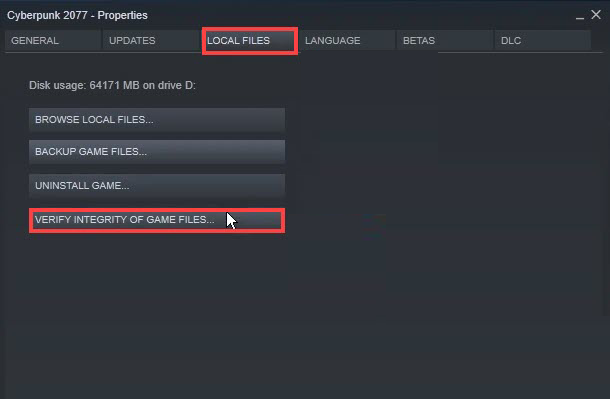
- Most a Steam kijavítja vagy visszaállítja a hiányzó vagy sérült fájlokat.
- Hagyja befejezni a folyamatot, majd próbálja meg elindítani a játékot, és ellenőrizze, hogy a steamen nem induló smite megoldódott-e vagy sem.
4. megoldás – tiltsa le a Windows Defendert és a harmadik féltől származó víruskeresőt, és engedélyezze a játékot és a Steamet
A Windows Defender és a harmadik féltől származó víruskereső gyakran blokkolja a játékokat és alkalmazásokat azáltal, hogy fenyegetésnek tekinti őket. Ezért ajánlott letiltani a víruskeresőt és a Windows Defendert, és ellenőrizni, hogy a Smite nem sikerült-e elindítani a játékot.
A következő fehér listán a játék és a Steam kliens szerepel , hogy számítógépe biztonságban legyen, és élvezhesse a játékot. A Windows Defender letiltásához kövesse az alábbi utasításokat:
- Keresse meg a Windows biztonsági beállításait a Start menü keresősávjában.
- Most kattintson a Vírus- és fenyegetésvédelem lehetőségre.
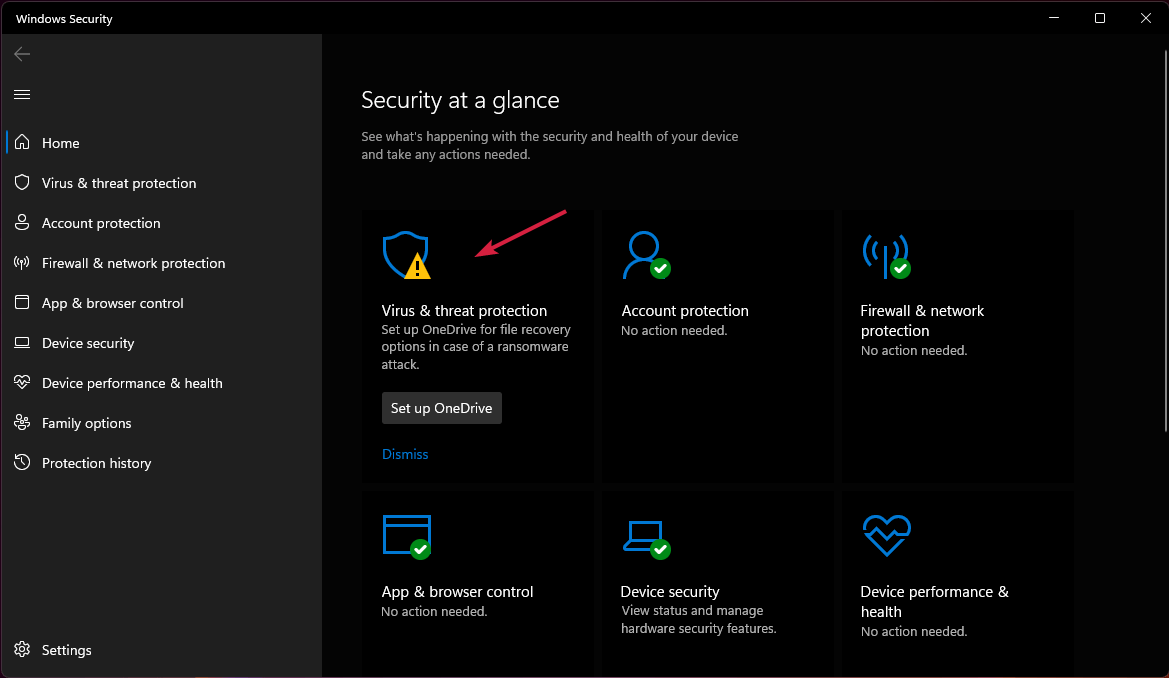
- Ezután kattintson a Vírus- és fenyegetésvédelmi beállítások alatt elérhető Beállítások kezelése opcióra .
- Kattintson a Valós idejű védelem kikapcsolásához
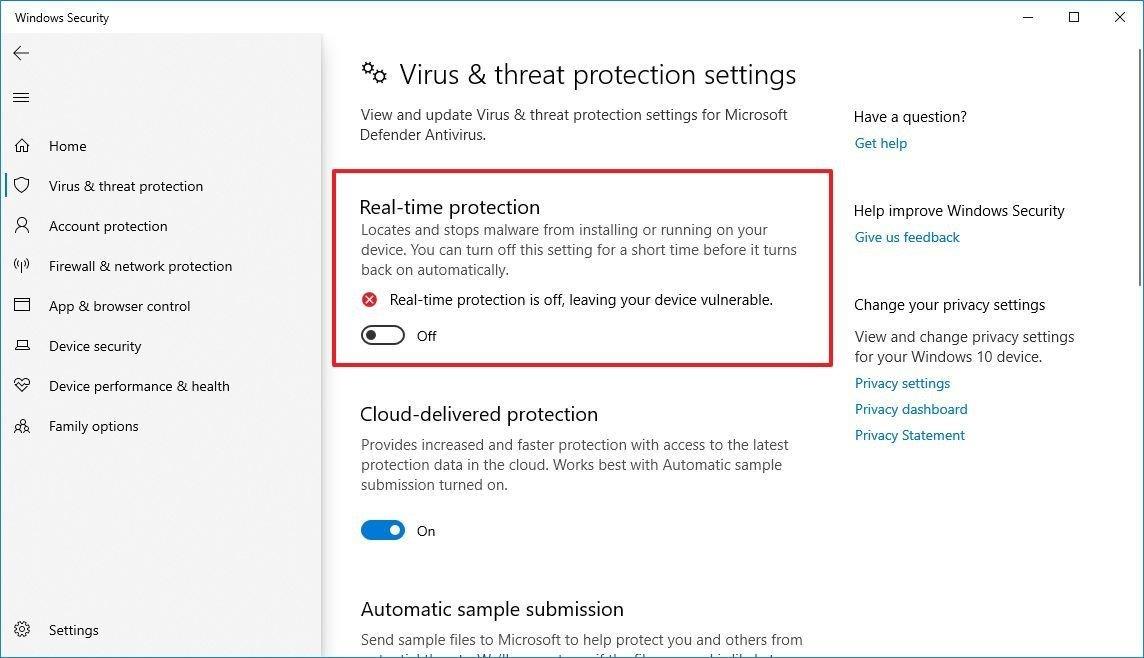
- Most próbálja meg elindítani a játékot, és ellenőrizze, hogy a Smite nem válaszol indításkor probléma megoldódott-e vagy sem.
- Ha igen, kapcsolja be újra a valós idejű védelmet.
- Most a Vírus- és fenyegetésvédelmi beállítások oldalon görgessen le, és kattintson a Kizárás hozzáadása vagy eltávolítása elemre a Kizárás alatt
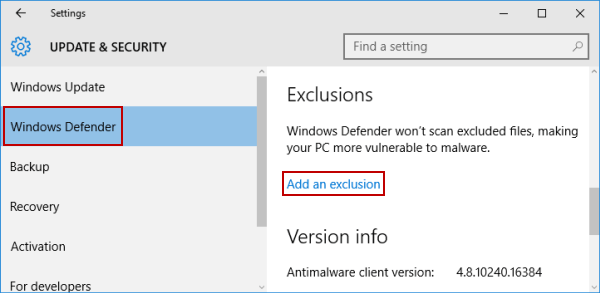
- Kattintson a Kizárás hozzáadása lehetőségre , és válassza ki a Smite és a Steam kliens mappát a programfájlok közül.
- Most futtassa a játékot, és meg kell oldani a Steamen nem induló Smite-ot.
Tiltsa le a harmadik féltől származó víruskeresőt, és adja hozzá a játékot a kizáráshoz
- Indítsa el a víruskeresőt , és kattintson a Beállítások gombra
- Most kattintson a Védelem lehetőségre , és kapcsolja ki az összes védelmet.
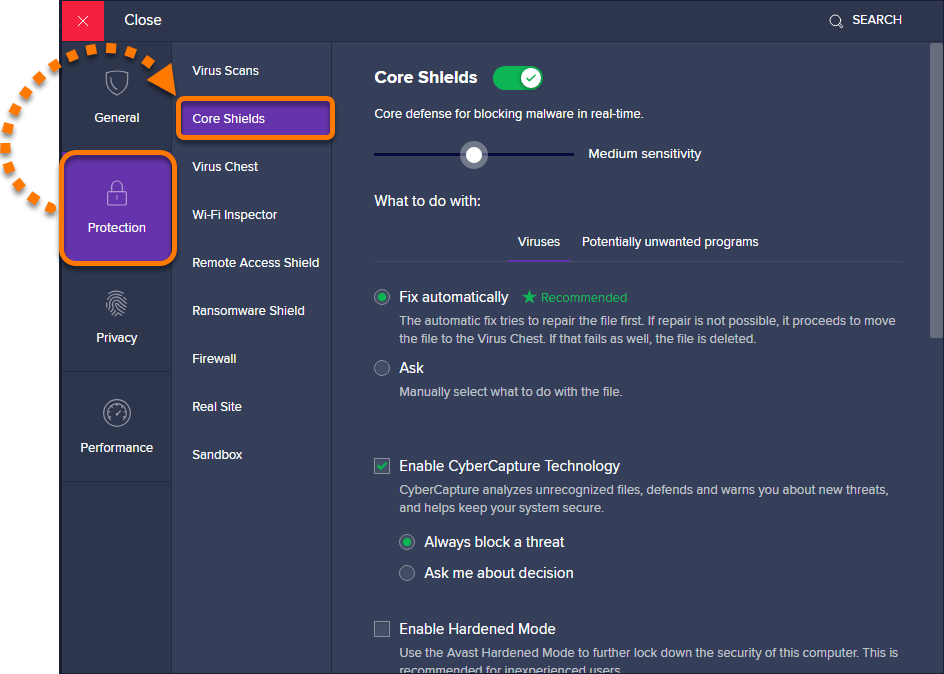
- Ezután próbálja meg elindítani a játékot , és ellenőrizze, hogy a probléma megoldódott-e vagy sem.
- Ha igen, kapcsolja be az összes védelmet , görgessen le, és kattintson a Kizárás hozzáadása lehetőségre .
- Válassza ki a Steam kliens és a Smite játék mappáit a programfájlok közül, majd nyomja meg az OK gombot .
- Most a kérdést meg kell oldani.
Ha ez a módszer nem működik az Ön számára, próbálkozzon a következő módszerrel.
5. megoldás – Távolítsa el a Microsoft Visual C++ frissítéseket
Egyes játékosok a játékfórumokon arról számoltak be, hogy a legutóbbi Microsoft Visual C++ frissítés okozza ezt a problémát. Így eltávolíthatja a frissítéseket, és kipróbálhatja. A frissítések eltávolításához kövesse az alábbi utasításokat:
- Kattintson a Windows + I gombra a megnyitáshoz
- A Beállításokban kattintson a Windows Update lehetőségre.
- Most kattintson a Frissítési előzmények megtekintése lehetőségre , majd kattintson a Frissítések eltávolítása lehetőségre
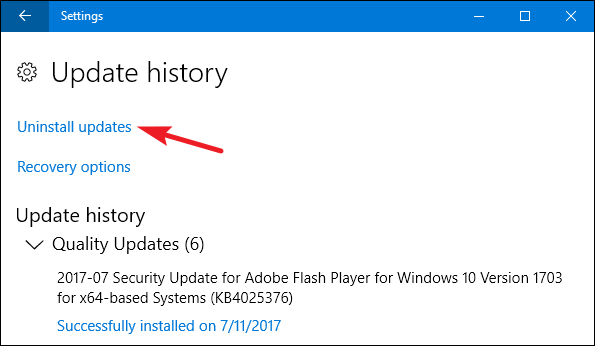
- Keresse meg a frissítést, és kattintson rá duplán az eltávolításához.
Most indítsa el a játékot, és ellenőrizze, hogy a Smite nem tudta elindítani a játékot, megoldódott-e a probléma.
Ha ez a módszer nem működik az Ön számára, lépjen a következőre.
6. megoldás – Telepítse újra a játékot
Ha a fent említett módszerek egyike sem vált be Önnek, javasoljuk, hogy telepítse újra a játékot a Steamen keresztül (a jobb teljesítmény érdekében ezúttal mindenképpen SSD-re telepítse). A játék újratelepítéséhez kövesse az alábbi utasításokat:
- Indítsa el a Steamet , és lépjen a játékkönyvtárba.
- Most kattintson a jobb gombbal a Smite elemre, kattintson az eltávolítási lehetőségre , és hagyja befejezni a folyamatot.
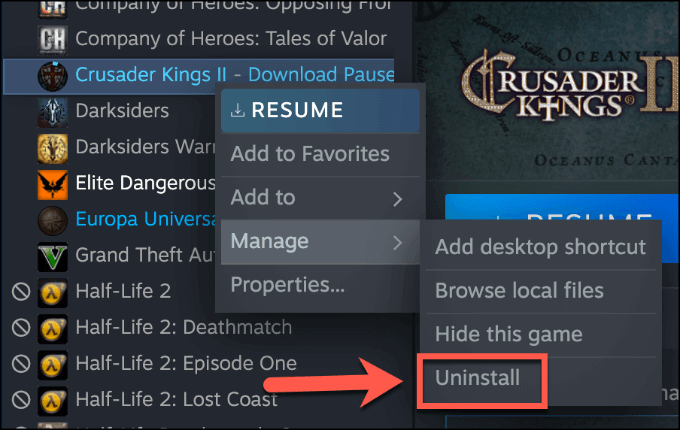
- Ezután telepítse újra a játékot a Steam főmenüjéből (SSD-n).
- Most fejezze be a folyamatot, és indítsa el a játékot.
Most ellenőrizze, hogy a Smite nem indította-e el a játékot, megoldódott-e vagy sem.
A legjobb módszer a játékteljesítmény optimalizálására Windows PC-n
Ez fellendíti a játékot a rendszer erőforrásainak optimalizálásával és jobb játékmenetet kínál. Nem csak ez, hanem kijavítja a gyakori játékproblémákat is, mint például a lemaradás és az alacsony FPS-problémák.
Következtetés:
Ez minden, mert a mi Smite-unknak nem sikerült elindítani a problémáját.
Itt megpróbáltam a legjobb tudásom szerint felsorolni a teljes lehetséges megoldást a Smite nem indul el problémájának elhárítására.
Próbálja ki egyesével az említett megoldásokat, és oldja meg a problémát az Ön esetében. Remélem, hogy valamelyik megoldásunk sikerült megoldani a problémát az Ön esetében.
Nyugodtan ossza meg gondolatait ezzel a bejegyzéssel kapcsolatban oldalunkon és oldalunkon. Ne felejts el nyomni egy like-ot és megosztani a cikket.
Sok szerencsét..!
![Hogyan lehet élő közvetítést menteni a Twitch-en? [KIFEJEZETT] Hogyan lehet élő közvetítést menteni a Twitch-en? [KIFEJEZETT]](https://img2.luckytemplates.com/resources1/c42/image-1230-1001202641171.png)

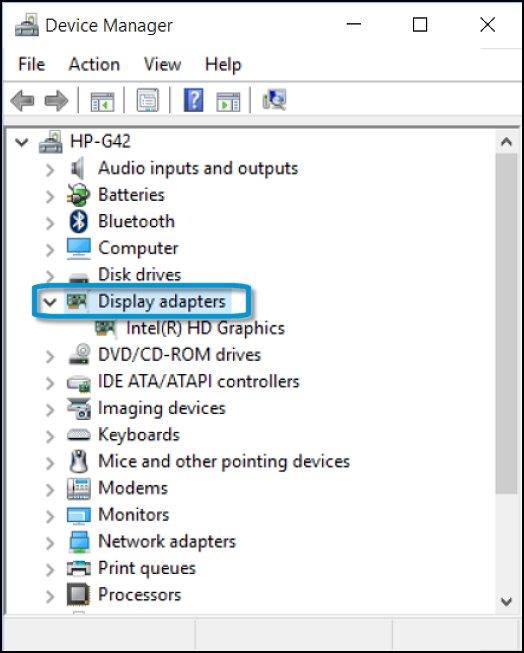
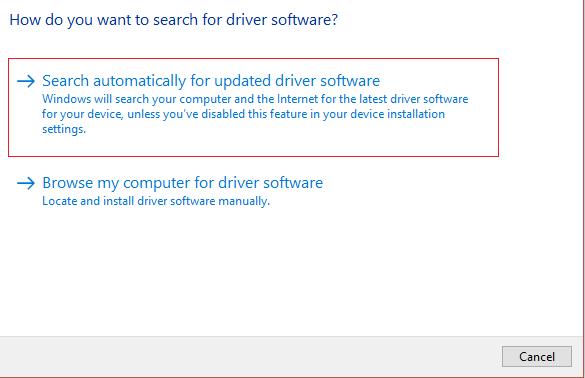
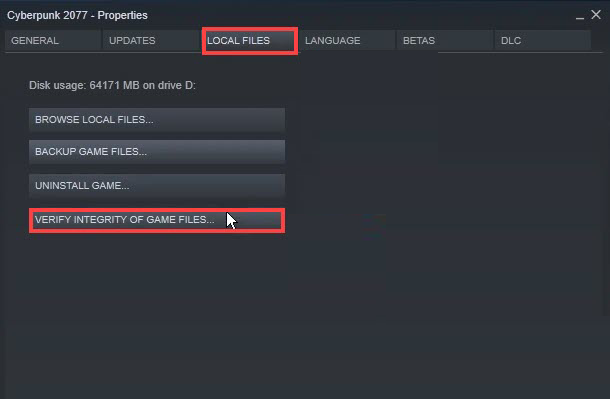
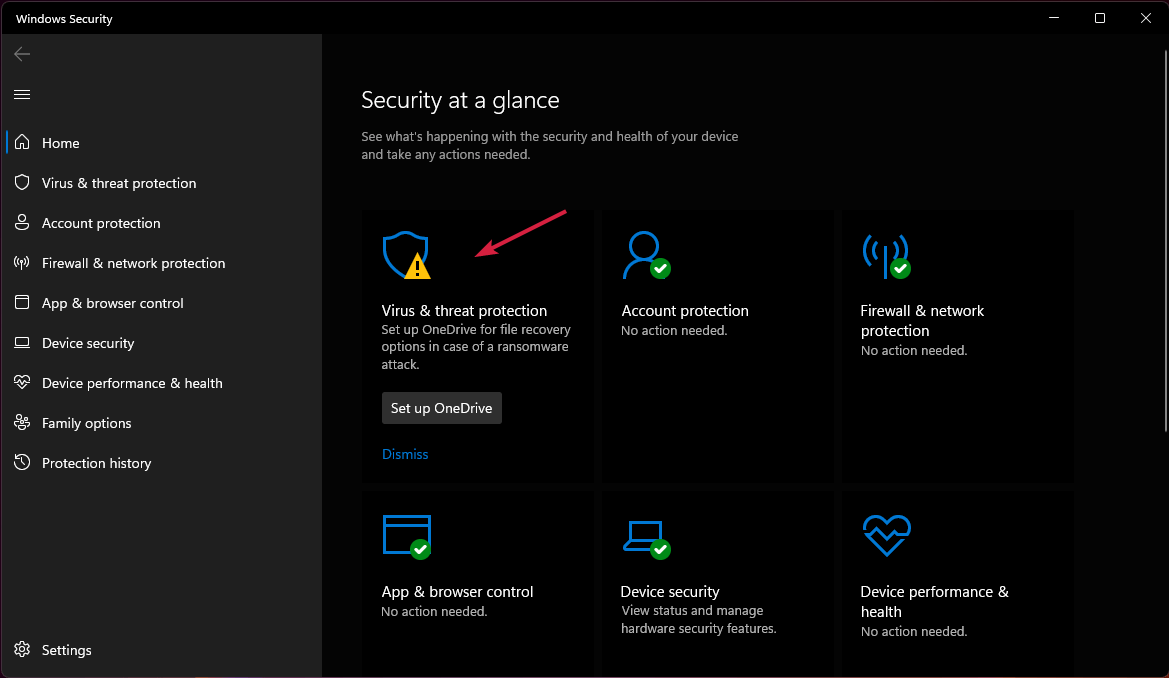
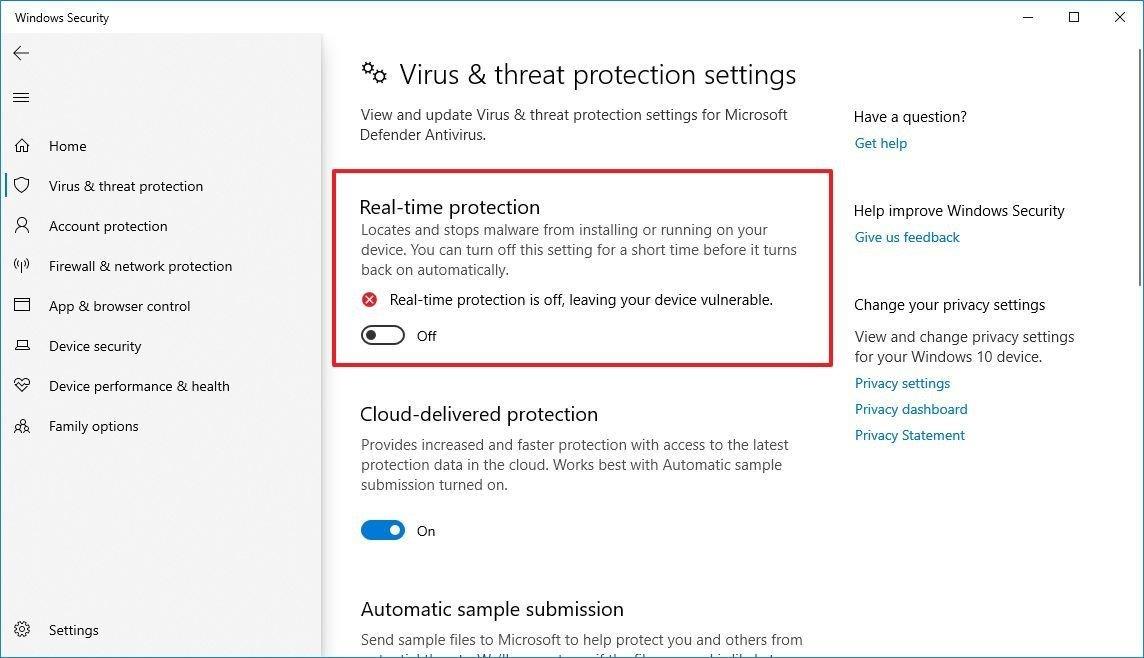
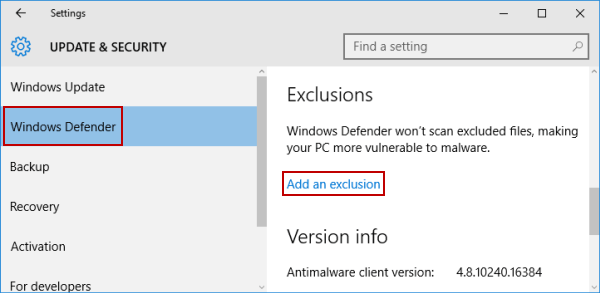
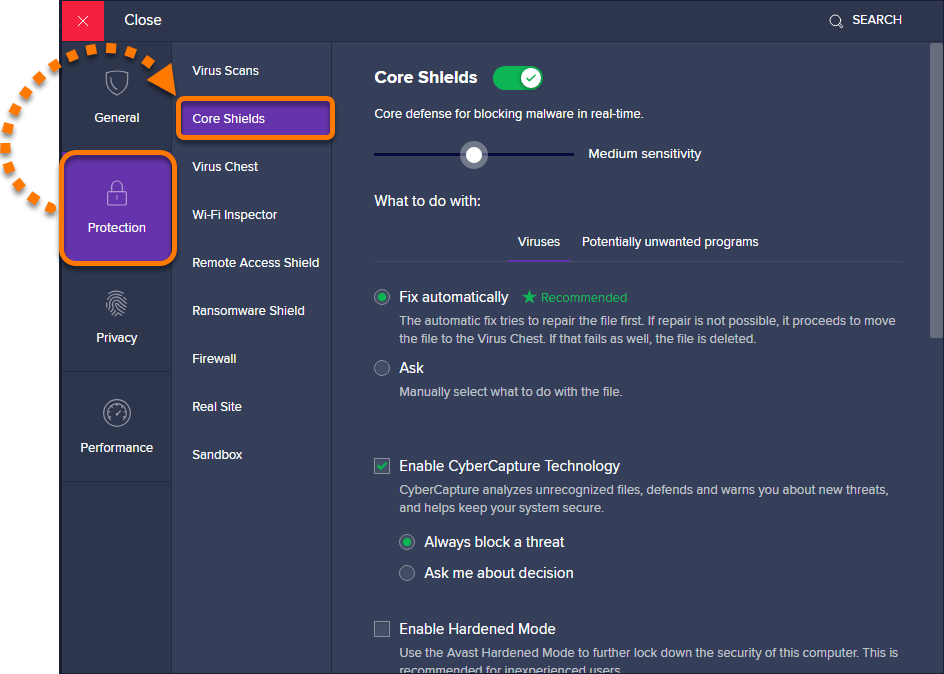
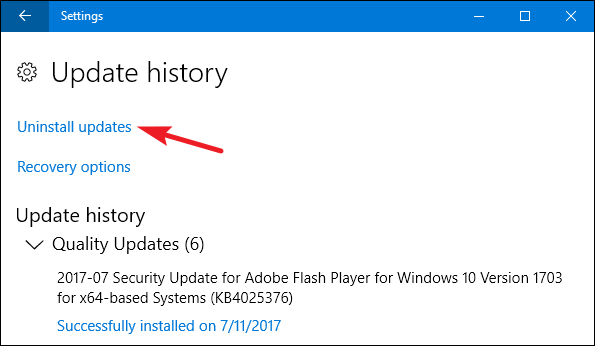
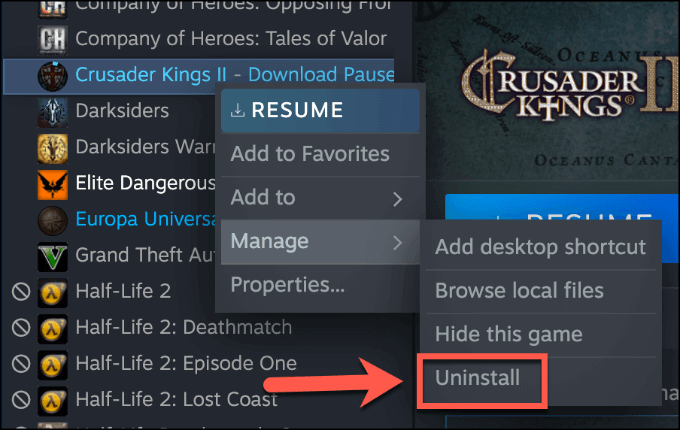


![[JAVÍTOTT] „A Windows előkészítése, ne kapcsolja ki a számítógépet” a Windows 10 rendszerben [JAVÍTOTT] „A Windows előkészítése, ne kapcsolja ki a számítógépet” a Windows 10 rendszerben](https://img2.luckytemplates.com/resources1/images2/image-6081-0408150858027.png)

![Rocket League Runtime Error javítása [lépésről lépésre] Rocket League Runtime Error javítása [lépésről lépésre]](https://img2.luckytemplates.com/resources1/images2/image-1783-0408150614929.png)



